عندما تقوم بتوصيل جهاز قابل للإزالة مثل محرك أقراص USB محمول أو محرك أقراص ثابتة بجهاز الكمبيوتر الخاص بك ، فإن الإجراء الافتراضي في Windows سوف يظهر مربع حوار يسألك عما تريد القيام به مع الجهاز الذي تم إدراجه حديثًا. يُعرف هذا باسم التشغيل التلقائي وسيوفر لك خيارات مثل تشغيل قرص مضغوط موسيقي أو مشاهدة قرص DVD أو نسخ قرص فارغ أو ببساطة فتح محرك الأقراص في مستكشف Windows لتسمية بعض الأشياء. هناك العديد من الخيارات المتاحة ويمكن أن تضيف تطبيقات الطرف الثالث أيضًا إلى هذا لإعطاء المزيد من الخيارات.
بشكل افتراضي ، سيسمح نظام Windows لميزة التشغيل التلقائي بالظهور على جميع أنواع محركات الأقراص بصرف النظر عن تلك المعترف بها كمحركات أقراص الشبكة أو أي نوع لا يمكن تحديده بشكل صحيح. يتضمن هذا أي محركات أقراص قابلة للإزالة (USB flash إلخ) ، ومحركات ثابتة وأقراص RAM ومحركات الأقراص المضغوطة (CD / DVD / DVD-RAM / BD-R) التي يتم إدخالها. على الرغم من ذلك ، في بعض الأحيان ، قد لا تظهر هذه الوظيفة عندما تريدها بسبب مشكلة في Windows أو أن برنامجًا تابعًا لجهة خارجية قد غيّر الإعدادات دون علمك.

إذا كنت ترغب في الحصول على هذا مرة أخرى عند توصيل جهاز مثل عصا USB ، فيمكن أن تتراوح من إصلاح بسيط إلى شيء أكثر صعوبة مثل بعض إعدادات التسجيل الخاطئة. إليك مجموعة مختارة من الطرق لمحاولة مساعدتك في إعادة التشغيل التلقائي لمحركات الأقراص القابلة للإزالة.
إعادة تعيين إعدادات التشغيل التلقائي القياسية
لنظام التشغيل XP: يتم ذلك على كل حرف محرك أقراص نفسه وربما تم إيقاف تشغيل موجه التشغيل التلقائي ببساطة لمحرك الأقراص هذا.
1. تأكد من توصيل الجهاز الذي لا يعمل تلقائيًا ، وانتقل إلى "جهاز الكمبيوتر" وانقر بزر الماوس الأيمن على حرف محرك الأقراص الذي يستخدمه -> خصائص -> علامة التبويب "تشغيل تلقائي".
2. حدد "المطالبة في كل مرة لاختيار إجراء" وانقر فوق "موافق" ، أو بدلاً من ذلك انقر فوق الزر "استعادة الإعدادات الافتراضية" إذا كان ذلك متاحًا.
بالنسبة لنظام التشغيل Vista / 7: يمكن إعادة تعيين خيارات التشغيل التلقائي بسهولة عبر لوحة التحكم.
1. حصلت على لوحة التحكم -> الأجهزة والصوت -> التشغيل التلقائي أو مجرد التشغيل التلقائي إذا كنت في طريقة العرض الكلاسيكية.
2. تأكد من تحديد خيار "استخدام التشغيل التلقائي للوسائط والأجهزة" واضغط أيضًا على زر "إعادة تعيين جميع الإعدادات الافتراضية" في الأسفل ، وانقر فوق حفظ. يمكنك تعيين خيارات التشغيل التلقائي الفردية هنا لاحقًا.
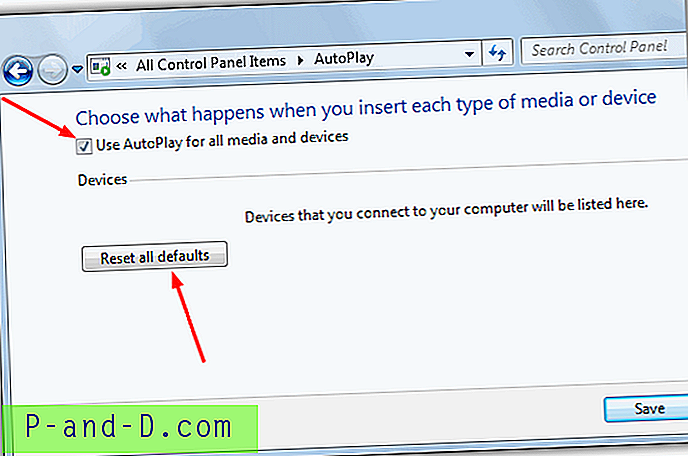
ثم (أعد) الإدخال في جهازك لمعرفة ما إذا كان يتم التعرف عليه بواسطة التشغيل التلقائي.
إصلاح إعدادات التسجيل
إحدى الطرق التي يمكن من خلالها تعطيل وظيفة التشغيل التلقائي هي من خلال إعداد غير صحيح في تسجيل Windows. هناك قيمة تسجيل محددة تسمى NoDriveTypeAutoRun يمكن تعيينها على عدد من القيم الرقمية المختلفة التي تتحكم في كيفية معالجة Windows لـ Autorun و Autoplay على أجهزة مختلفة. يمكن أن يؤثر ذلك على الأقراص المضغوطة وأجهزة USB القابلة للإزالة ومحركات أقراص الشبكة وأقراص RAM. يمكن أيضًا للعديد من البرامج مثل تطبيقات الأمان وأدوات التعديل / محرك الأقراص الافتراضي / النسخ / ISO ضبط هذه القيمة لإيقاف التشغيل التلقائي من الظهور.
لتعيينها مرة أخرى على القيمة الافتراضية ، اتبع الإرشادات أدناه. هذا الإجراء هو نفسه في XP و Vista و Window 7.
1. اضغط على مفتاح Win + R ، اكتب regedit واضغط على Enter.
2. انتقل إلى مفتاح التسجيل التالي.
HKCU \ Software \ Microsoft \ Windows \ CurrentVersion \ Policies \ Explorer
3. تحقق من اسم القيمة NoDriveTypeAutoRun وتأكد من تعيين البيانات على 0x00000091 (145). إذا لم يكن كذلك ، فانقر نقرًا مزدوجًا فوق الإدخال وأدخل بيانات القيمة 91.
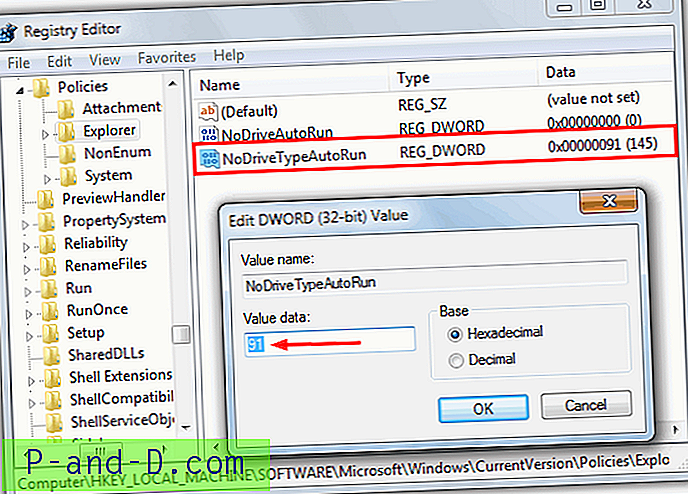
4. انتقل إلى مفتاح التسجيل التالي وكرر الخطوة 3 في التحقق وربما تحرير قيمة NoDriveTypeAutoRun.
HKLM \ Software \ Microsoft \ Windows \ CurrentVersion \ Policies \ Explorer
إذا لم يكن لديك واحد أو أي من إدخالات التسجيل هذه لا تقلق ، فعادة ما لا يتم إنشاؤها في Vista و 7 ما لم يتم تغيير القيمة بالفعل بواسطة شيء وليس من الضروري إضافتها. قيمة 0x00000091 (145) هو الإعداد الافتراضي لـ XP و Vista و 7 وتعطيل التشغيل التلقائي فقط على محركات أقراص الشبكة ومحركات الأقراص غير المعروفة التي تتركها ممكّنة لمحركات الأقراص المضغوطة ومحركات الأقراص القابلة للإزالة وأقراص RAM ومحركات الأقراص الثابتة. إذا تم تغيير هذا إلى أي قيمة أخرى مثل 0x000000B5 (181) أو 0x000000F5 (245) وما إلى ذلك ، فقد يكون ذلك سبب مشكلة التشغيل التلقائي.
تم تحويل قيم التسجيل الافتراضية المذكورة أعلاه إلى ملفات تسجيل قابلة للتنزيل بحيث يمكنك بسهولة إعادة تعيينها إلى الوضع الافتراضي دون الدخول إلى التسجيل بنفسك. ببساطة انقر مرتين واستورد في التسجيل. سيؤثر إعداد الجهاز المحلي على جميع المستخدمين ويتجاوز أي إعداد مستخدم حالي موجود. إذا كنت المستخدم الوحيد أو تريد التأثير على جميع المستخدمين ، فما عليك سوى تغيير قيمة الجهاز المحلي فقط.
تعيين NoDriveTypeAutoRun الافتراضي للمستخدم الحالي
تعيين افتراضي NoDriveTypeAutoRun للجهاز المحلي
هناك قيمة أخرى في نفس الموقع مثل الخطوتين 2 و 4 أعلاه تسمى NoDriveAutoRun يمكن أن تؤثر على التشغيل التلقائي. عندما تؤثر NoDriveTypeAutoRun على فئة كاملة من محركات الأقراص مثل الأجهزة القابلة للإزالة ، فإن هذه القيمة الأخرى ستؤثر فقط على أحرف محركات الأقراص مباشرة مثل D: أو J: إلخ. إذا وجدت هذه القيمة موجودة ولم يتم تعيينها على 0 ، انقر نقرًا مزدوجًا وقم بتعيين إلى 0 أو حذفه. بدلاً من ذلك ، قم بتنزيل وتشغيل ملفات التسجيل أدناه التي ستعيد تعيين قيمة المستخدم والجهاز المحلي.
تعطيل NoDriveAutoRun للمستخدم الحالي
تعطيل NoDriveAutoRun للجهاز المحلي
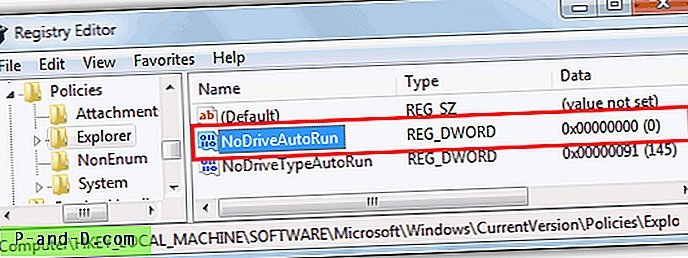
أعد تشغيل الكمبيوتر بعد تطبيق أي إعدادات تسجيل.
هناك العديد من الإصلاحات التلقائية التي لا تظهر في الصفحة 2.
1 2 التالي › عرض الكل




